今回はスマホによるZoomアプリについてお話しします。スマホのZoomアプリを活用するとより手軽にZoomミーティングを始めることができます。。この記事を読むと、スマホで利用するためのZoomアプリを理解できます。
この記事では、スマホのZoomアプリを学んでいきます。アプリのダウンロードからインストールまでを具体的に説明していきます。
スマホで始めるZoomアプリのダウンロードと設定方法
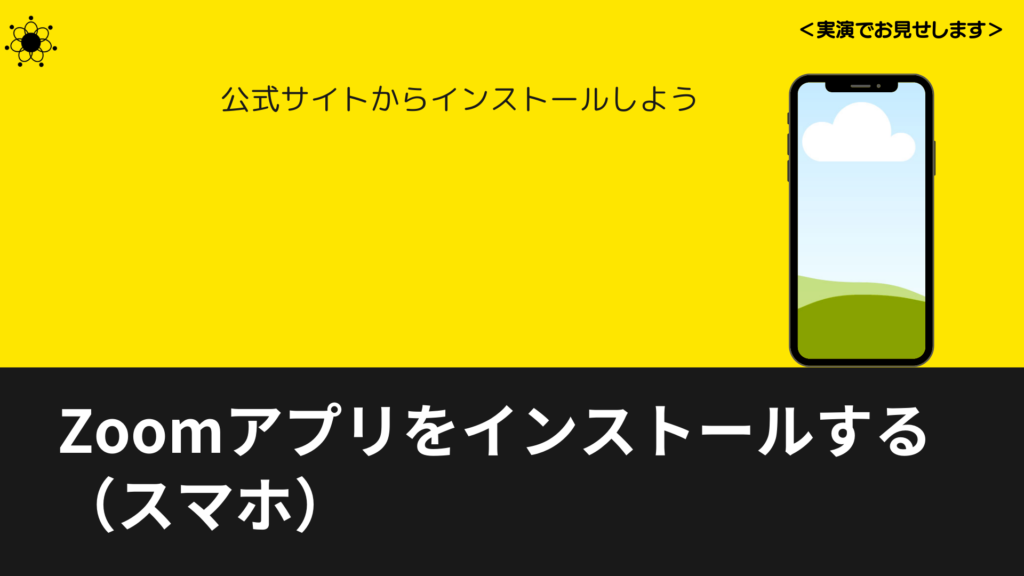
Zoomはオンラインミーティングやビデオ会議、セミナーや講座を簡単に行える便利なツールです。
ZoomはPCのブラウザ上やアプリケーションで利用することが多いですが、PC環境がない人でもスマホのZoomアプリを利用すれば、手軽に始められます。
ここからは、スマホからZoomアプリをダウンロードして設定する方法を詳しく解説します。
ステップ1: Zoomのダウンロード方法
スマホによるZoomアプリのダウンロードはとても簡単におこなえます。
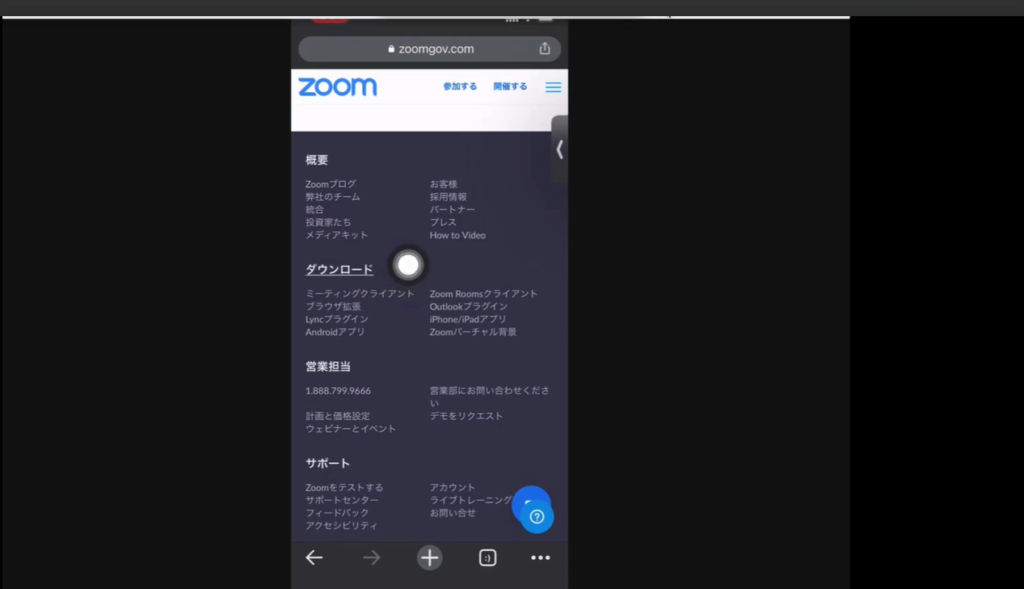
これから、ダウンロードの手順を紹介します。
- Zoomの公式ホームページにアクセスし、ページの一番下までスクロールするとダウンロードリンクがあります。
- ダウンロードリンクをクリックすると、対応しているOSに応じたアプリのダウンロードが始まります。
これが一番確実で安全、そして簡単なダウンロード方法です。
その他の方法では、iPhoneユーザーはApp Storeから、AndroidユーザーはGoogle PlayストアからZoomアプリを検索するやり方があります。
それぞれのアプリストアでZoomアプリを検索して、検索結果からZoomアプリを選択し、ダウンロードを行いましょう。
ステップ2: Zoomアプリのインストール
Zoomアプリのダウンロードが完了したら、次はインストール作業を行います。
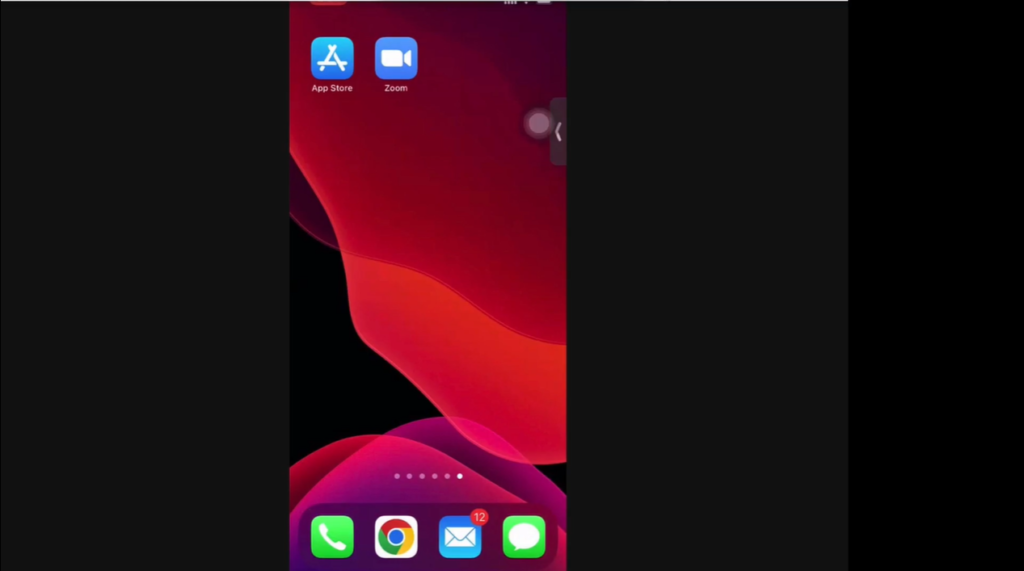
以下の手順に従ってインストールを進めてください。
- ダウンロードが完了すると、「開く」ボタンが表示されます。
このボタンをクリックすると、Zoomアプリが起動します。 - ダウンロードがまだ完了していない場合、「入手する」ボタンが表示されます。
このボタンをクリックするとダウンロードを開始し、自動的にインストールまでおこなわれます。
インストール作業自体は、ほとんど手間もかからずあっという間に完了してしまいます。
自身のスマホにZoomアプリが導入されているかどうかは、それぞれのアプリストアでZoomアプリを見つけたときに「開く」か「入手する」のどちらが表示されるかでわかります。
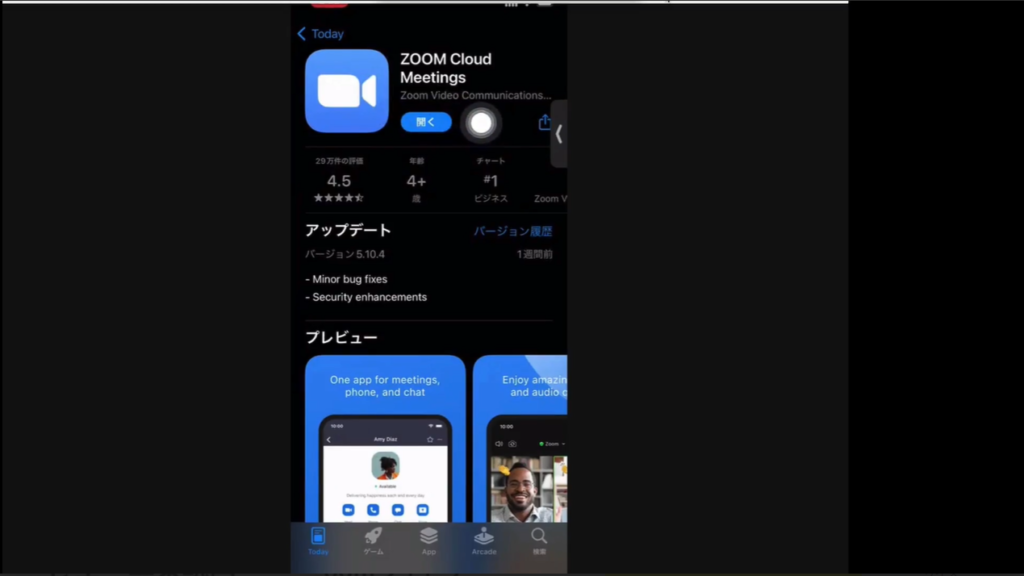
- 開く→Zoomアプリをインストール済み
- 入手する→Zoomアプリは未インストール
「Zoomアプリって入れてたかなぁ…」と不安に思った時は、この部分で確認してみましょう。
ダウンロード時の注意点
ZoomアプリをApp StoreやGoogle Playストアでダウンロードするときには、大きな注意点があります。
それは「Zoom」と検索したときに、他の類似アプリが表示される場合があるということ。
「Zoom」という言葉の付いたスマホアプリは、公式のZoomアプリ以外にも多数存在しています。
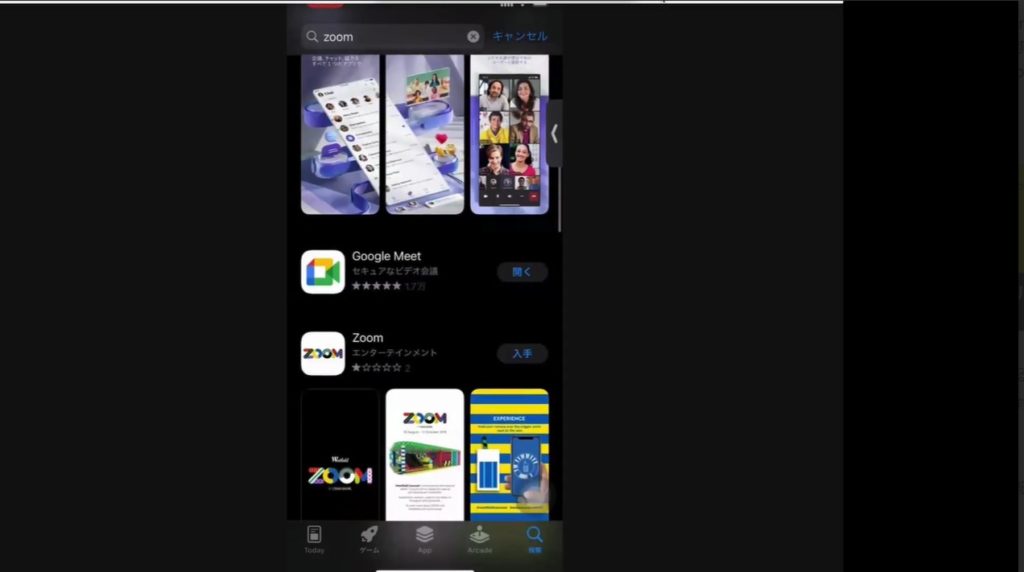
その中には、お金を請求してくるような詐欺的アプリや、スマホに悪影響を及ぼすようなウイルスを持ったアプリなどがあります。
安心して正規のZoomアプリをダウンロードするためには、Zoomの公式ホームページからダウンロードを行うことを強くおすすめします。
公式ホームページからのダウンロードなら、間違ったアプリをダウンロードする心配はなくなるでしょう。
まとめ
今回はスマホによるZoomアプリの導入というテーマでお話させていただきました。スマホでZoomアプリを活用すると、より手軽にオンラインコミュニケーションをおこなうことができるので、類似アプリにだけは気を付けて導入しましょう。
最後までご覧いただきありがとうございました。

